Windows 10 Touchpad-Gesten: verwenden und konfigurieren

Schnelle Links
Unterstützt Ihr PC diese Gesten?
Touchpad-Gesten in Windows 10
Gesten konfigurieren

Frühere Windows-Versionen (z. B. Windows 8) hatten Edge-Swipes und andere Gesten, die für Desktop-Nutzer kaum nützlich waren. Microsoft hat die Touchpad-Gesten in Windows 10 grundlegend überarbeitet. Die Folge: praktische, Mac-ähnliche Gesten, die das Arbeiten am Desktop tatsächlich erleichtern.
Unterstützt Ihr PC diese Gesten?
Nicht jeder Laptop, der auf Windows 10 aktualisiert wurde, kann automatisch alle Gesten nutzen. Moderne Windows‑10-Geräte unterstützen die Gesten meist, aber technisch ist dafür ein Precision Touchpad erforderlich.
So prüfen Sie das:
- Öffnen Sie Einstellungen.
- Wählen Sie Geräte.
- Wählen Sie Maus und Touchpad.
- Unter der Überschrift Touchpad steht “Ihr PC verfügt über ein Precision-Touchpad”, wenn Ihr Gerät unterstützt wird.
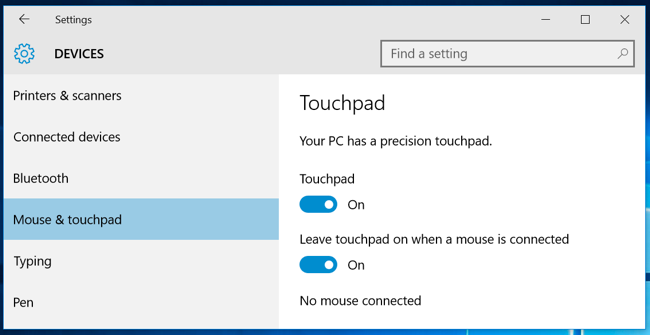
Begriff in einer Zeile: Precision Touchpad — ein Touchpad, das Windows-Microsofts Spezifikation erfüllt und dadurch native, zuverlässige Mehrfinger-Gesten ermöglicht.
Wichtig: Sie können ein Precision Touchpad nicht allein per Treiber aktivieren. Der Hersteller des Geräts muss das Touchpad gemäß Microsoft-Spezifikation bauen und zertifizieren. Die Spezifikation wurde mit Windows 8.1 eingeführt; spätere Updates erweiterten die Funktionen.
Warum gibt es diese Einschränkung? Apple kontrolliert Hardware und Software der MacBooks vollständig, Microsoft hingegen nicht. Viele ältere Windows‑Touchpads liefern nur Cursor-Positionen, aber keine präzisen Mehrfinger-Daten. Präzise Daten verhindern Fehlinterpretationen bei einfachen Cursorbewegungen und sorgen für stabile Gestenerkennung.
Microsoft verlangt nicht, dass alle Hersteller ein Precision Touchpad verwenden. Daher haben viele Windows‑Notebooks nach wie vor proprietäre Touchpads und Treiber.
Touchpad-Gesten in Windows 10
Wenn Ihr Gerät ein Precision Touchpad hat, stehen diese Gesten zur Verfügung:
- Klick: Tippen Sie kurz mit einem Finger auf das Touchpad für einen Linksklick.
- Rechtsklick: Tippen Sie mit zwei Fingern oder tippen Sie mit einem Finger in die untere rechte Ecke.
- Ziehen und Ablegen: Doppeltippen und den Finger beim zweiten Tippen bewegen, um zu ziehen; loslassen, um abzulegen.
- Scrollen: Zwei Finger horizontal oder vertikal bewegen, wie mit einem Scrollrad.
Related: So verwenden Sie virtuelle Desktops in Windows 10 — diese Gesten ergänzen virtuelle Arbeitsflächen.
- Zoomen: Zwei Finger zusammen- oder auseinanderziehen, wie auf einem Touchscreen.
- Task View öffnen: Drei Finger nach oben wischen, um die Übersicht über geöffnete Fenster und virtuelle Desktops anzuzeigen. Nach dem Öffnen können Sie mit der Maus ein Fenster auswählen oder drei Finger nach unten wischen, um Task View zu schließen.
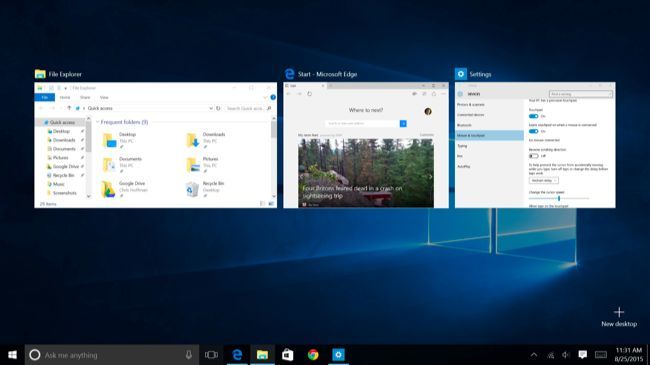
- Desktop anzeigen: Drei Finger nach unten wischen minimiert alle Fenster und zeigt den Desktop. Drei Finger nach oben stellt die Fenster wieder her.
- Zwischen Fenstern wechseln: Drei Finger nach links oder rechts wischen wirkt ähnlich wie Alt+Tab.
- Cortana aktivieren oder Action Center öffnen: Drei-Finger-Tipp. In den Touchpad-Einstellungen kann diese Aktion zwischen Cortana und dem Action Center umgeschaltet werden.
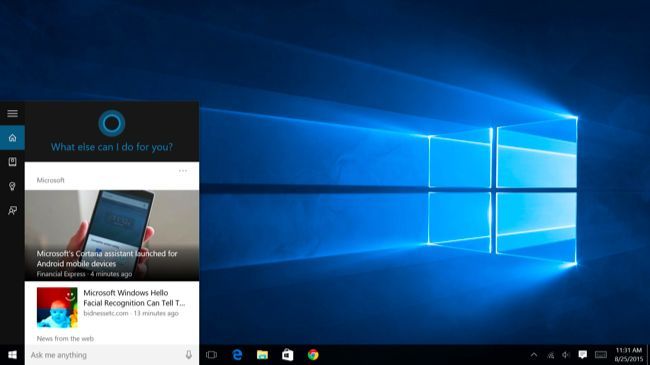
Gesten konfigurieren
Die meisten Gesten sind standardmäßig aktiviert und lassen sich unter Einstellungen > Geräte > Maus und Touchpad an- und ausschalten.
Was Sie einstellen können:
- Einzelne Gesten deaktivieren oder aktivieren.
- Die Aktion eines Drei-Finger-Tipps zwischen Cortana und Action Center wechseln.
- Cursorgeschwindigkeit anpassen.
- Festlegen, ob das Touchpad automatisch deaktiviert wird, wenn eine externe Maus angeschlossen ist.
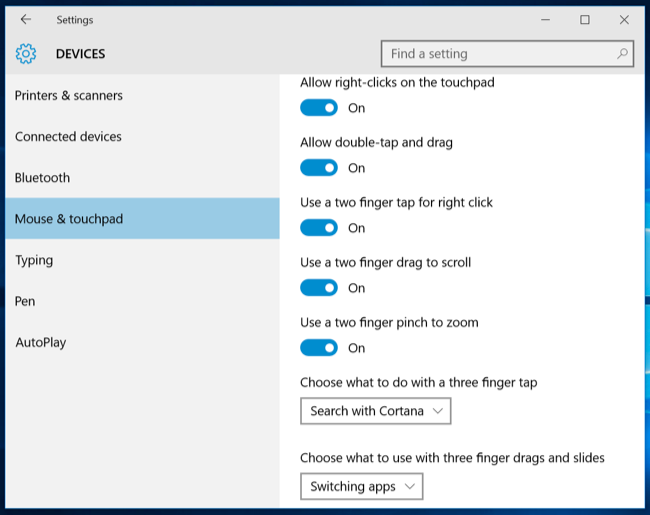
Wichtig: Manche Hersteller liefern eigene Treiber und ein eigenes Einstellungsprogramm. Wenn Ihr Gerät kein Precision Touchpad hat, prüfen Sie das Hersteller-Utility (etwa von Synaptics, Elan oder dem Notebook-Hersteller). Dort finden sich oft alternative Gestenoptionen.
Wenn Ihr PC kein Precision Touchpad hat
Viele Laptops verwenden eigene Treiber, die grundsätzliche Gesten anbieten. Verhalten Sie sich so:
- Suchen Sie auf der Support-Seite Ihres Laptop-Herstellers nach dem neuesten Touchpad-Treiber.
- Installieren Sie das Hersteller-Utility (manchmal unter “Touchpad” oder “Maus” in der Systemsteuerung oder als eigener Eintrag in der Systemsteuerung/Settings-App).
- Prüfen Sie die Utility-Einstellungen: Hersteller bieten oft Zwei- oder Drei-Finger-Gesten, aber die Zuverlässigkeit variiert.
Hinweis: Solche herstellerspezifischen Lösungen können Gesten anbieten, aber sie sind nicht so konsistent wie die nativen Precision-Gesten von Windows.
Wenn einige Gesten funktionieren, andere aber nicht, ist das ein Hinweis auf gemischte Hardware- und Treiberunterstützung.
Wann Gesten fehlschlagen und typische Ursachen
- Ungenaue Erkennung: Touchpad-Hardware ist inkompatibel oder von geringer Qualität.
- Fehlender Treiber: Es fehlt ein aktueller Geräte‑ oder Herstellertreiber.
- Falsche Konfiguration: Gesten sind in den Einstellungen deaktiviert oder das Drei-Finger-Tipp ist auf eine andere Aktion gelegt.
- Externe Faktoren: Schmutz, Feuchtigkeit oder Laptop-Hüllen beeinträchtigen die Erkennung.
Kurzcheck: Wenn Gesten unzuverlässig sind, starten Sie das Gerät neu, installieren Sie den neuesten Treiber, und prüfen Sie physische Störfaktoren.
Alternative Ansätze
- Hersteller-Utilities verwenden: Synaptics, ELAN und andere bieten oft erweiterte Optionen.
- Externe Eingabegeräte: Eine hochwertige Maus oder ein externes Trackpad ersetzen Touchpad-Gesten teilweise.
- Touchscreen-Alternativen: Wenn Ihr Laptop einen Touchscreen hat, sind viele Gesten dort intuitiv.
Mini-Methodik: Präzisionstest in 3 Schritten
- Grundfunktion: Öffnen Sie Einstellungen > Geräte > Maus und Touchpad und prüfen Sie, ob das Precision-Touchpad erkannt wird.
- Basisgesten testen: Tippen, Zwei-Finger-Scroll, Drei-Finger-Wischen (oben/unten/links/rechts) probieren.
- Stresstest: Mehrere Apps öffnen und zwischen ihnen wechseln, Desktop anzeigen und die Drei-Finger-Aktionen auf Konsistenz prüfen.
Checklisten nach Rolle
Käufer:
- Prüfen Sie die Spezifikation in Produktdaten (Precision Touchpad erwähnen).
- Testen Sie Gesten im Laden oder mit einer Demoeinheit.
IT-Administrator:
- Stellen Sie zentrale Treiber- und Update-Richtlinien bereit.
- Dokumentieren Sie, welche Geräte Precision Touchpad unterstützen.
Endnutzer:
- Aktualisieren Sie Treiber regelmäßig.
- Reinigen Sie das Touchpad vorsichtig.
- Passen Sie die Einstellungen an Ihre Arbeitsweise an.
Entscheidungsbaum zum Vorgehen
flowchart TD
A[Start: Gesten nutzen?] --> B{Precision Touchpad sichtbar?}
B -- Ja --> C[Gesten aktivieren und testen]
B -- Nein --> D{Funktionieren einige Gesten?}
D -- Ja --> E[Hersteller-Utility prüfen und konfigurieren]
D -- Nein --> F[Treiber prüfen oder externes Eingabegerät verwenden]
C --> G[Bei Problemen: Treiber aktualisieren]
E --> G
F --> G
G --> H[Ergebnis: Akzeptabel / Upgrade erwägen]Kompatibilitätsmatrix (Kurzüberblick)
- Precision Touchpad: volle native Unterstützung für Mehrfinger-Gesten.
- Hersteller-Treiber (Synaptics/ELAN): Teilweise Unterstützung, variierende Zuverlässigkeit.
- Externe Mäuse: Keine Touchpad-Gesten, aber alternative Navigation.
- Touchscreens: Native Gesten, ergänzen Touchpad-Funktionen.
Kurzes Glossar
- Precision Touchpad — Windows-konformes Touchpad mit präziser Mehrfingererkennung.
- Task View — Windows-Übersicht für offene Fenster und virtuelle Desktops.
- Action Center — Bereich für Benachrichtigungen und Schnellaktionen in Windows.
Fazit
Windows 10 bietet mit Precision Touchpads leistungsfähige, alltagsrelevante Gesten, die das Arbeiten beschleunigen. Prüfen Sie vor dem Kauf, ob ein Laptop ein Precision Touchpad hat, oder nutzen Sie Hersteller-Treiber, wenn das nicht der Fall ist. Für IT-Profis empfiehlt sich eine Dokumentation unterstützter Geräte und zentrale Treiberpflege.
Wichtig: Wenn Sie eine zuverlässige Gesten-Erfahrung möchten, ist ein echtes Precision Touchpad die beste Garantie — proprietäre Treiber können zwar helfen, liefern aber nicht immer die gleiche Stabilität.
Image Credit: N i c o l a on Flickr
Ähnliche Materialien

Podman auf Debian 11 installieren und nutzen
Apt-Pinning: Kurze Einführung für Debian

FSR 4 in jedem Spiel mit OptiScaler
DansGuardian + Squid (NTLM) auf Debian Etch installieren

App-Installationsfehler auf SD-Karte (Error -18) beheben
